?ppt設(shè)置按鈕一按就出現(xiàn)圖片的教程
時(shí)間:2023-12-26 09:36:41作者:極光下載站人氣:629
作為一款專業(yè)的演示文稿制作軟件,ppt軟件成為許多上班族和學(xué)生黨最常用的工具之一,它可以讓用戶實(shí)現(xiàn)工作報(bào)告、學(xué)習(xí)總結(jié)或是年度總結(jié)等多種文件的演示制作,為用戶提供了不錯(cuò)的演示平臺(tái),并且ppt軟件擁有著強(qiáng)大且實(shí)用的功能,能夠滿足用戶多樣的編輯需求,因此ppt軟件吸引了不少的用戶前來下載使用,當(dāng)用戶在ppt軟件中編輯演示文稿時(shí),會(huì)發(fā)現(xiàn)其中的功能是很強(qiáng)大的,用戶想要設(shè)置按下按鈕出現(xiàn)圖片的效果,卻不是很清除具體的操作過程,其實(shí)這個(gè)問題是很好解決的,用戶直接在菜單欄中找到插入形狀功能來繪制出按鈕,接著為圖片設(shè)置出現(xiàn)動(dòng)畫,然后將觸發(fā)條件設(shè)置為按下按鈕出現(xiàn)圖片即可解決問題,那么下面就和小編一起來看看ppt設(shè)置圖片點(diǎn)擊出現(xiàn)的方法教程吧。
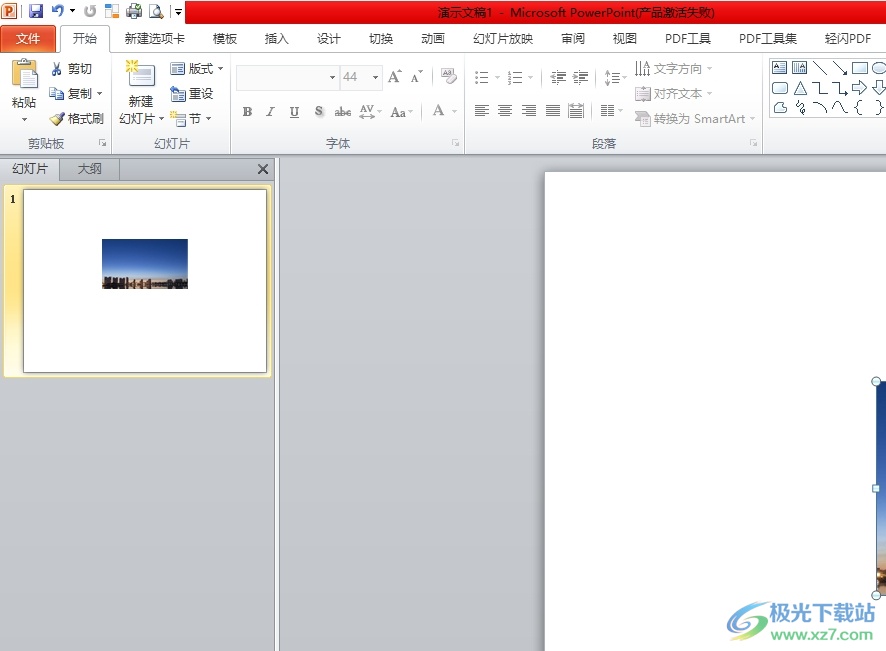
方法步驟
1.用戶在電腦上打開ppt軟件,并來到演示文稿的編輯頁面上,里面可以看到插入的圖片
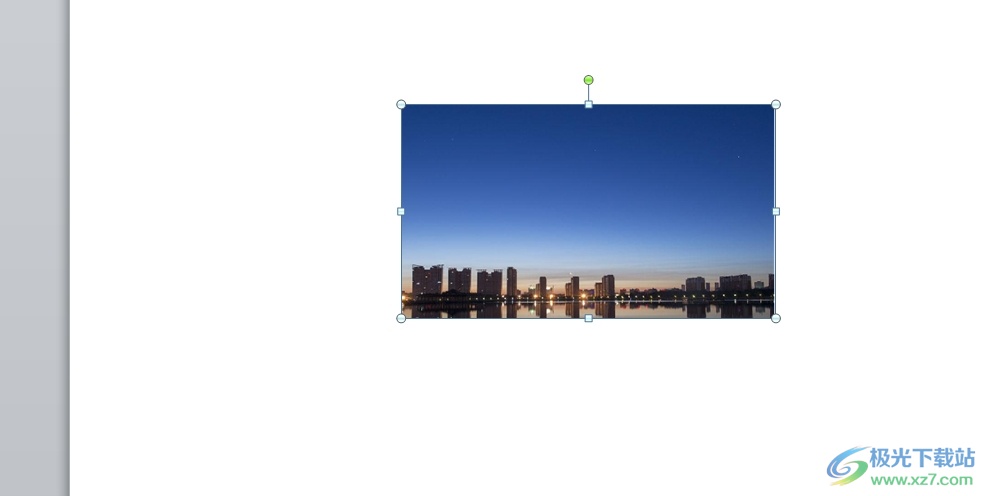
2.接著用戶在頁面上方的菜單欄中點(diǎn)擊插入選項(xiàng),將會(huì)顯示出相關(guān)的選項(xiàng)卡,用戶選擇其中的形狀選項(xiàng)
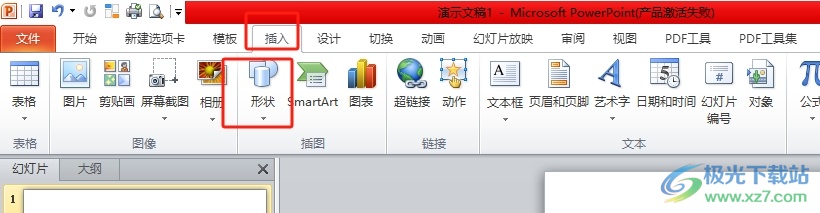
3.在彈出來的下拉選項(xiàng)卡中,用戶在底部找到需要的動(dòng)作按鈕選項(xiàng)
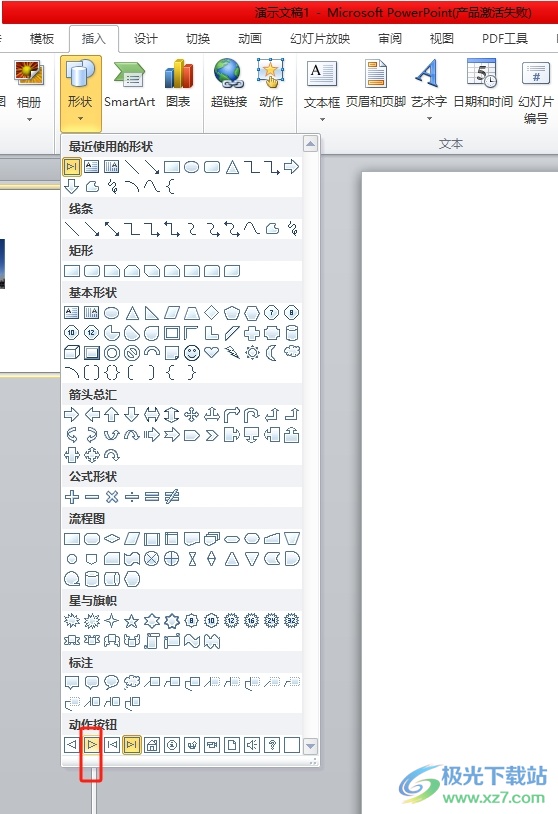
4.然后在頁面上繪制出來,可以看到自動(dòng)彈出的動(dòng)作設(shè)置窗口,用戶勾選其中的無動(dòng)作并按下右下角的確定按鈕
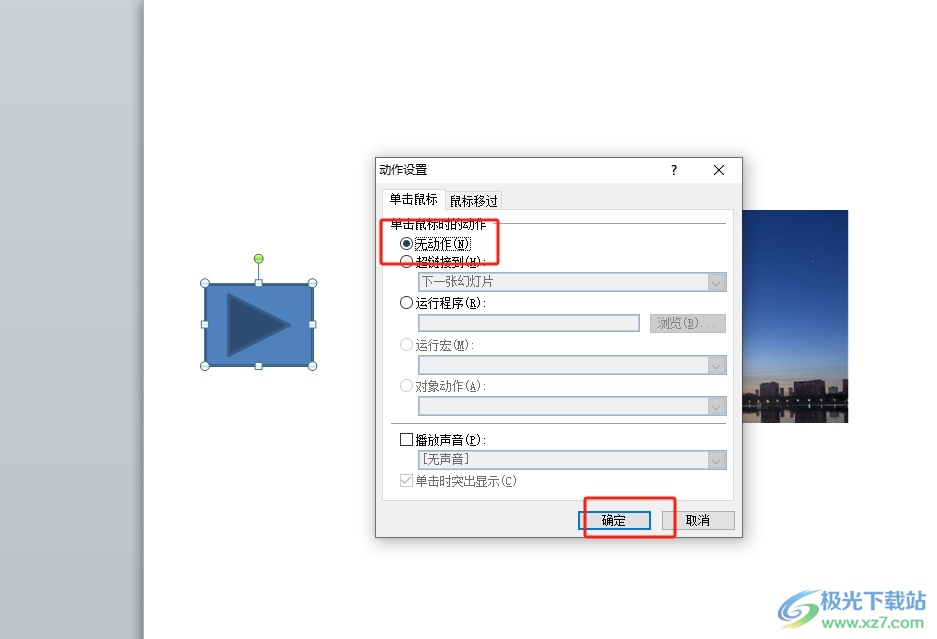
5.設(shè)置完成后,用戶在菜單欄中點(diǎn)擊動(dòng)畫選項(xiàng),將會(huì)顯示出相關(guān)的選項(xiàng)卡,用戶選擇其中的出現(xiàn)選項(xiàng)
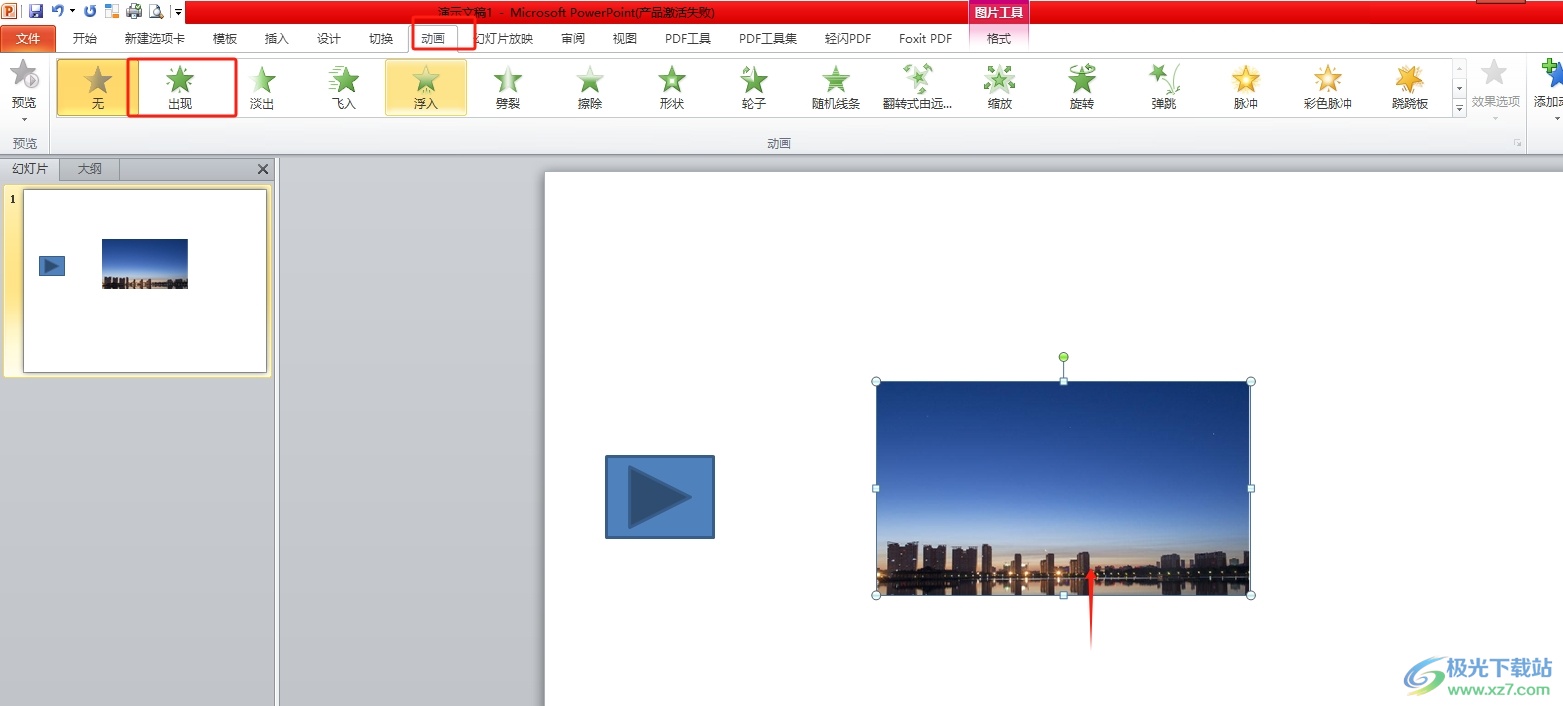
6.這時(shí)還需在動(dòng)作選項(xiàng)卡中找到高級(jí)動(dòng)畫板塊,點(diǎn)擊其中的觸發(fā)選項(xiàng)彈出下拉選項(xiàng)卡,用戶點(diǎn)擊單擊選項(xiàng),然后選擇里面的動(dòng)作按鈕即可解決問題
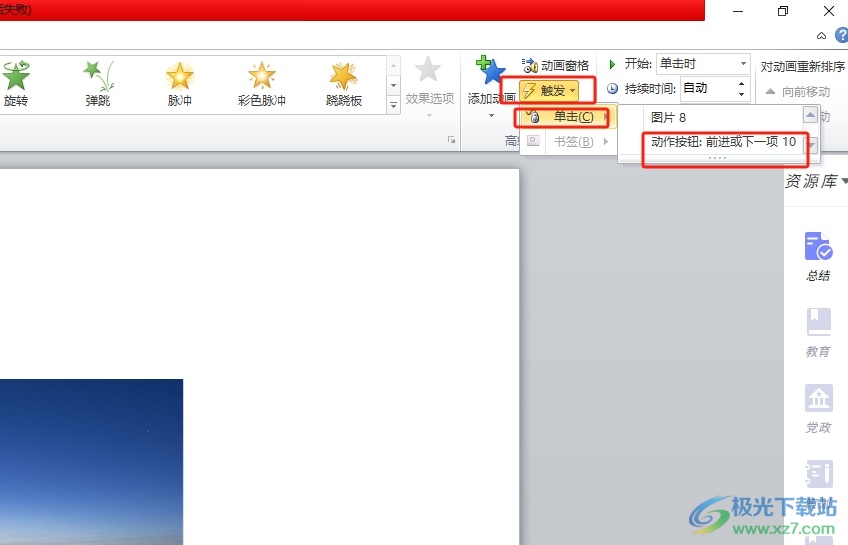
7.隨后用戶進(jìn)入到演示文稿的放映窗口中,用戶可以看大按鈕單獨(dú)出現(xiàn)
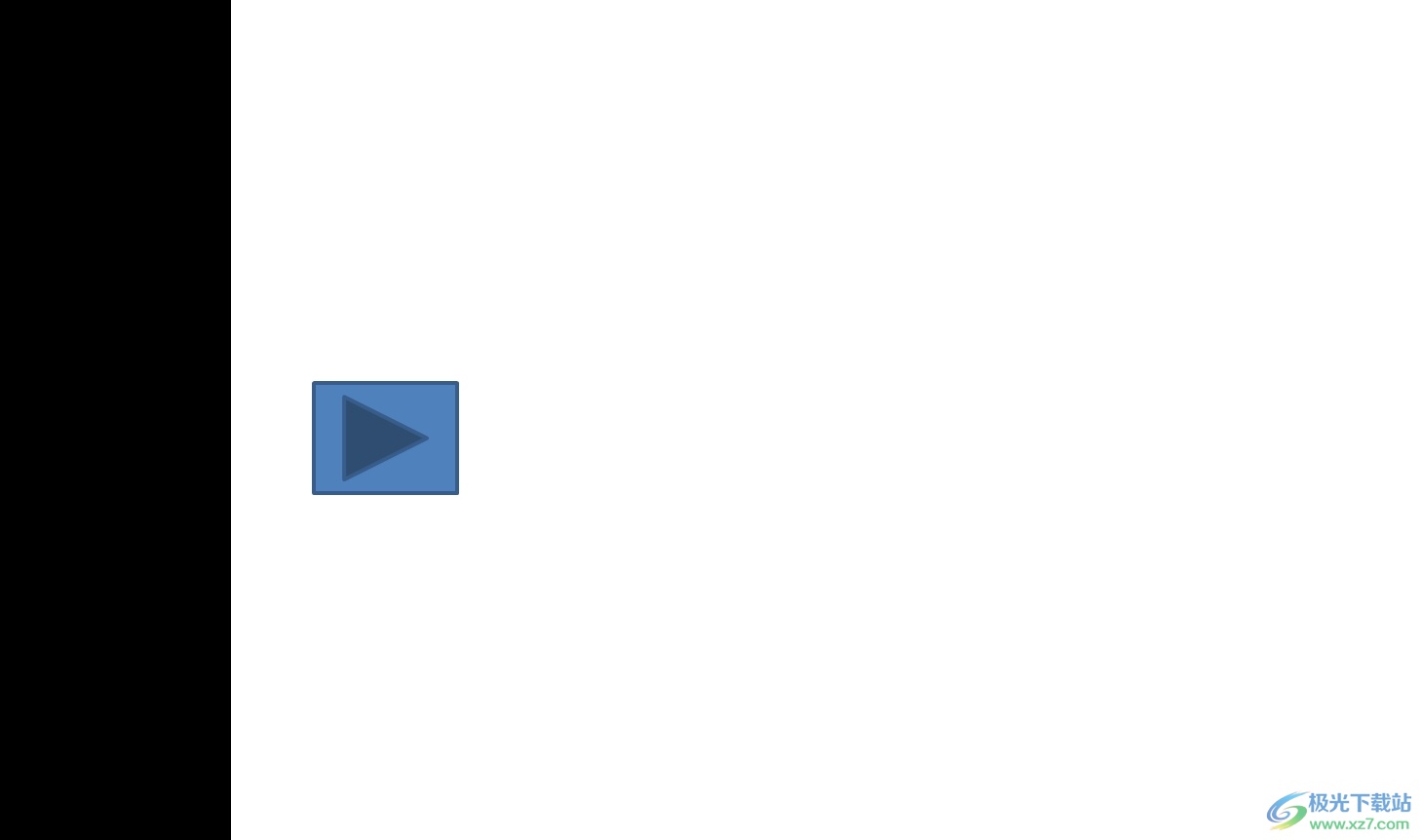
8.用戶在按下按鈕后,就會(huì)自動(dòng)出現(xiàn)圖片了,效果如圖所示
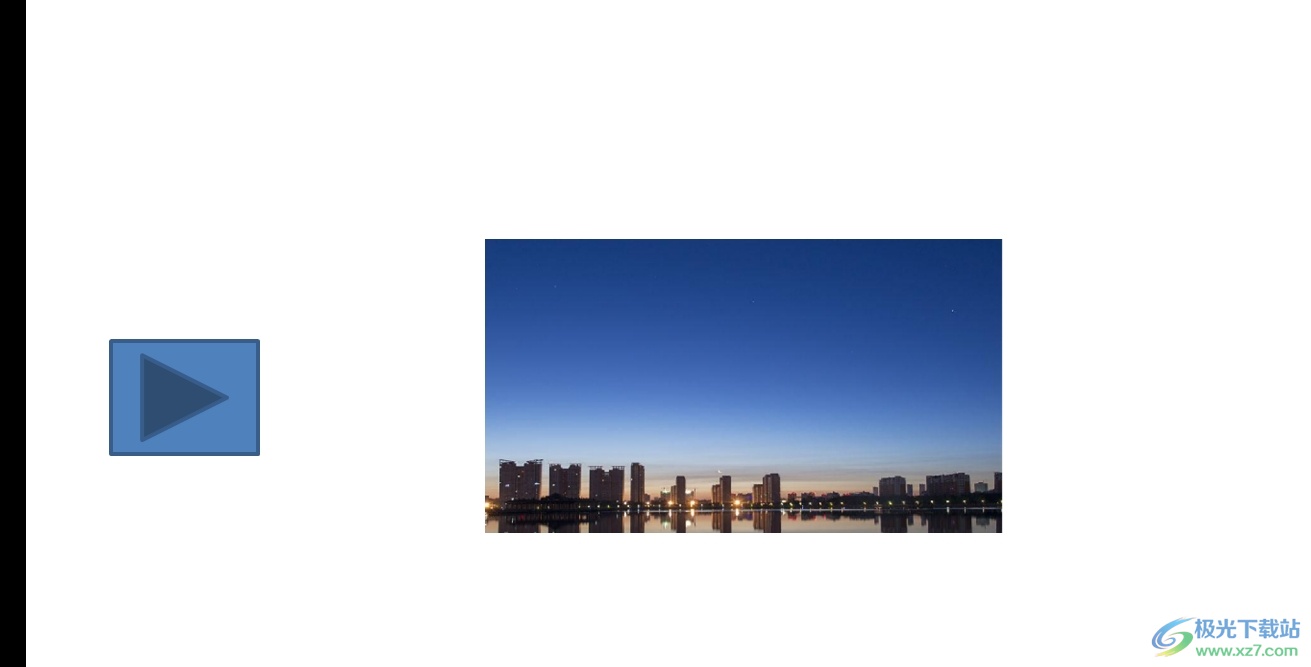
以上就是小編對(duì)用戶提出問題整理出來的方法步驟,用戶只需在幻燈片上繪制出按鈕,接著為圖片設(shè)置上出現(xiàn)動(dòng)畫,隨后將觸發(fā)條件設(shè)置為按下動(dòng)作按鈕即可解決問題,所以遇到同樣問題的用戶就可以跟著小編的教程操作試試看,一定可以成功按下按鈕出現(xiàn)圖片的。

大小:60.68 MB版本:1.1.2.0環(huán)境:WinAll, WinXP, Win7
- 進(jìn)入下載
相關(guān)推薦
相關(guān)下載
熱門閱覽
- 1百度網(wǎng)盤分享密碼暴力破解方法,怎么破解百度網(wǎng)盤加密鏈接
- 2keyshot6破解安裝步驟-keyshot6破解安裝教程
- 3apktool手機(jī)版使用教程-apktool使用方法
- 4mac版steam怎么設(shè)置中文 steam mac版設(shè)置中文教程
- 5抖音推薦怎么設(shè)置頁面?抖音推薦界面重新設(shè)置教程
- 6電腦怎么開啟VT 如何開啟VT的詳細(xì)教程!
- 7掌上英雄聯(lián)盟怎么注銷賬號(hào)?掌上英雄聯(lián)盟怎么退出登錄
- 8rar文件怎么打開?如何打開rar格式文件
- 9掌上wegame怎么查別人戰(zhàn)績(jī)?掌上wegame怎么看別人英雄聯(lián)盟戰(zhàn)績(jī)
- 10qq郵箱格式怎么寫?qq郵箱格式是什么樣的以及注冊(cè)英文郵箱的方法
- 11怎么安裝會(huì)聲會(huì)影x7?會(huì)聲會(huì)影x7安裝教程
- 12Word文檔中輕松實(shí)現(xiàn)兩行對(duì)齊?word文檔兩行文字怎么對(duì)齊?
最新排行
- 1騰訊視頻電腦版用手機(jī)號(hào)登錄的方法教程
- 2dev c++設(shè)置語法高亮的教程
- 3淘寶微信支付在哪里
- 4WPS PPT將圖片一次性插入到不同幻燈片中的方法
- 5微信自動(dòng)扣費(fèi)業(yè)務(wù)在哪里關(guān)閉
- 6微信實(shí)名認(rèn)證在哪里改
- 7微信支付密碼在哪里修改
- 8黑神話悟空配置要求
- 9網(wǎng)易云音樂教師節(jié)活動(dòng)一年免會(huì)員2024
- 10淘寶怎么用微信支付
- 11百度網(wǎng)盤分享密碼暴力破解方法,怎么破解百度網(wǎng)盤加密鏈接
- 12赤兔圖片轉(zhuǎn)換器將圖片旋轉(zhuǎn)270度方法
網(wǎng)友評(píng)論